Cuprins
Recomandări cheie
- Uitați rețelele Wi-Fi din Setările sistemului pentru a preveni conexiunea automată. Cu toate acestea, pentru a face acest lucru, veți necesita să reintroduceți parola mai târziu.
- Dacă uitați o rețea Wi-Fi, o elimină și de pe alte dispozitive Apple dacă utilizați iCloud Keychain.
- O opțiune mai bună ar fi dezactivarea conectării automate pentru anumite rețele Wi-Fi pentru a preveni conexiunea automată, păstrând în același timp detaliile de conectare intacte.
Dacă Mac-ul tău încearcă să te mențină online conectându-se automat la rețelele Wi-Fi din apropiere, uitarea rețelei Wi-Fi în macOS este o modalitate de a rezolva problema. O metodă alternativă implică instruirea Mac-ului să nu se alăture automat la o anumită rețea.
Este posibil să doriți să opriți Mac-ul dvs. să se alăture anumitor rețele din diferite motive: viteze de descărcare proaste, protocoale slabe de criptare etc. Vă vom arăta exact ce trebuie să faceți pentru a uita o rețea Wi-Fi și pentru a opri Mac-ul să se alăture rețelelor. automat.
Uitați rețelele Wi-Fi din setările de sistem ale Mac-ului dvs
Instruiți Mac-ul dvs. să uite orice rețea Wi-Fi salvată anterior din pagina de setări Wi-Fi. Cu toate acestea, fiți avertizat că faceți acest lucru înseamnă și că trebuie să reintroduceți manual parola rețelei dacă doriți să vă reconectați la ea mai târziu.
Dacă utilizați iCloud Keychain, uitarea unei rețele Wi-Fi va elimina și acea rețea de pe orice alt dispozitiv Apple pe care îl utilizați.
În loc să uiți de o rețea Wi-Fi, de obicei este mai bine să-ți schimbi setările pentru acea rețea pentru a te asigura că Mac-ul tău nu se conectează automat la ea (mai multe despre asta mai târziu).
Pentru a continua și a uita o rețea Wi-Fi pe Mac, iată ce trebuie să faceți;
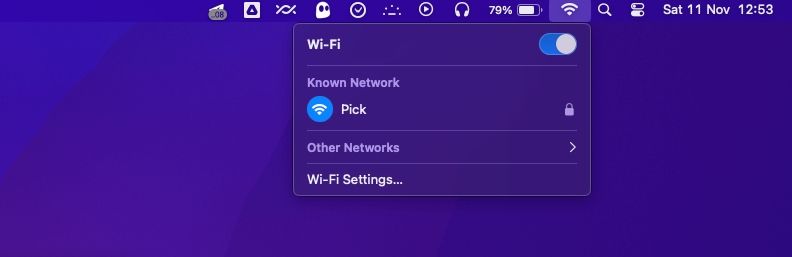
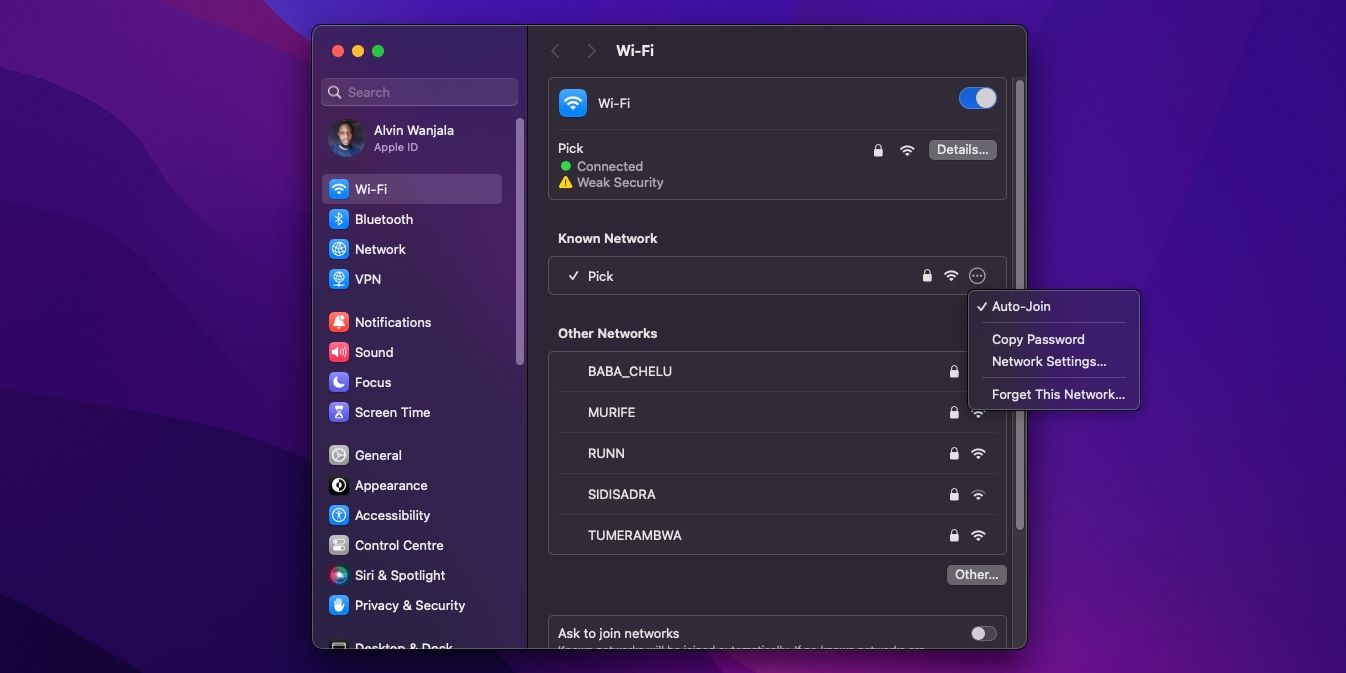

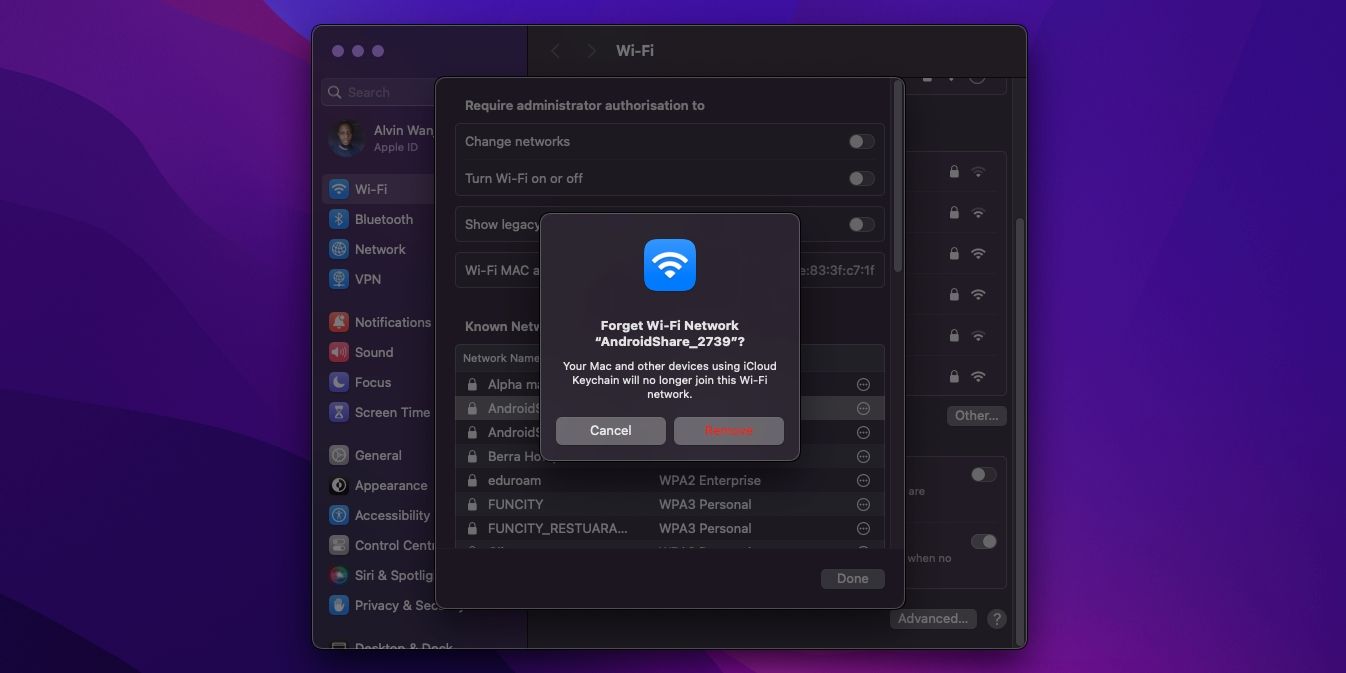
Rețineți, poate fi necesar să vă autentificați folosind Touch ID (sau alte metode de deblocare a unui Mac) pentru a uita o rețea Wi-Fi. Din experiența mea, totuși, după ce am selectat Eliminare pentru a uita o rețea Wi-Fi și am refuzat să îmi confirm identitatea atunci când vi se solicită, dispozitivul a uitat în continuare rețeaua. Asta înseamnă că este posibil să uiți o rețea Wi-Fi pe Mac fără o parolă de administrator.
Dezactivați Conectarea automată pentru rețelele Wi-Fi pe Mac-ul dvs
Dacă doriți să opriți Mac-ul dvs. să se conecteze automat la o anumită rețea Wi-Fi, dar mai degrabă doriți să păstrați intacte detaliile de conectare, împiedicați-l să se alăture automat la acea rețea. Iată cum să faci asta:
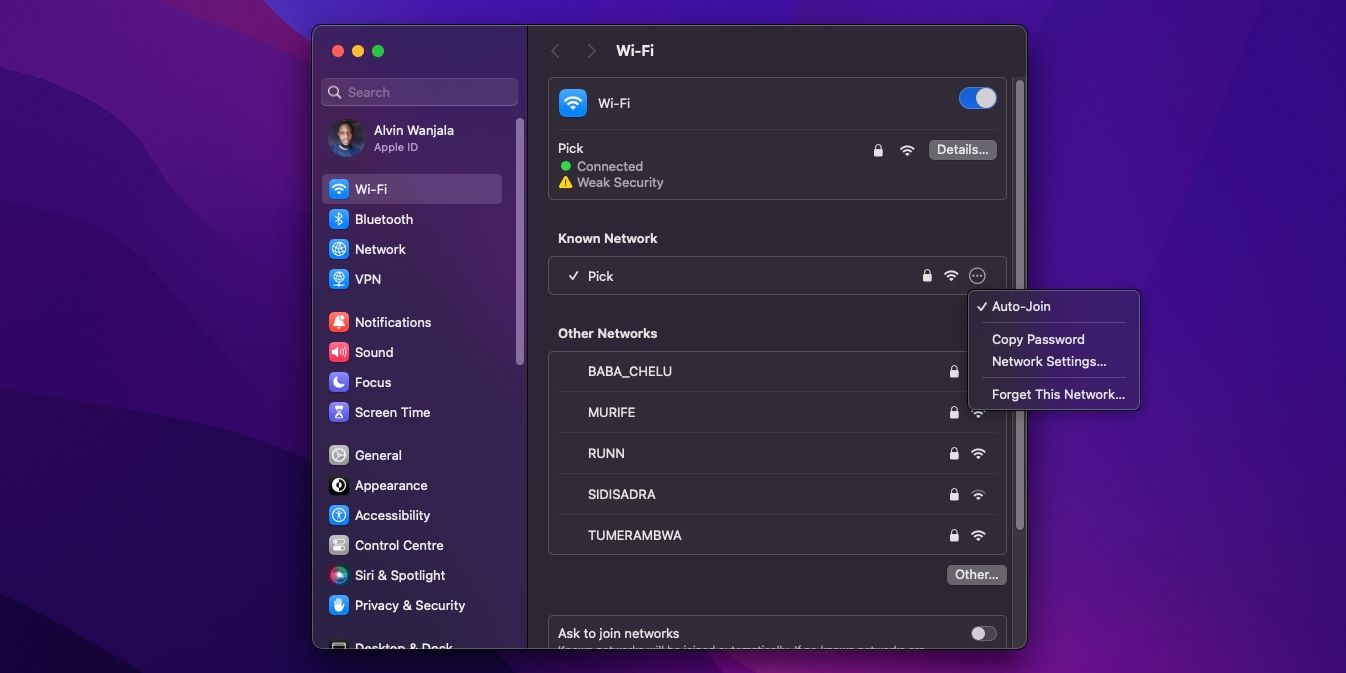

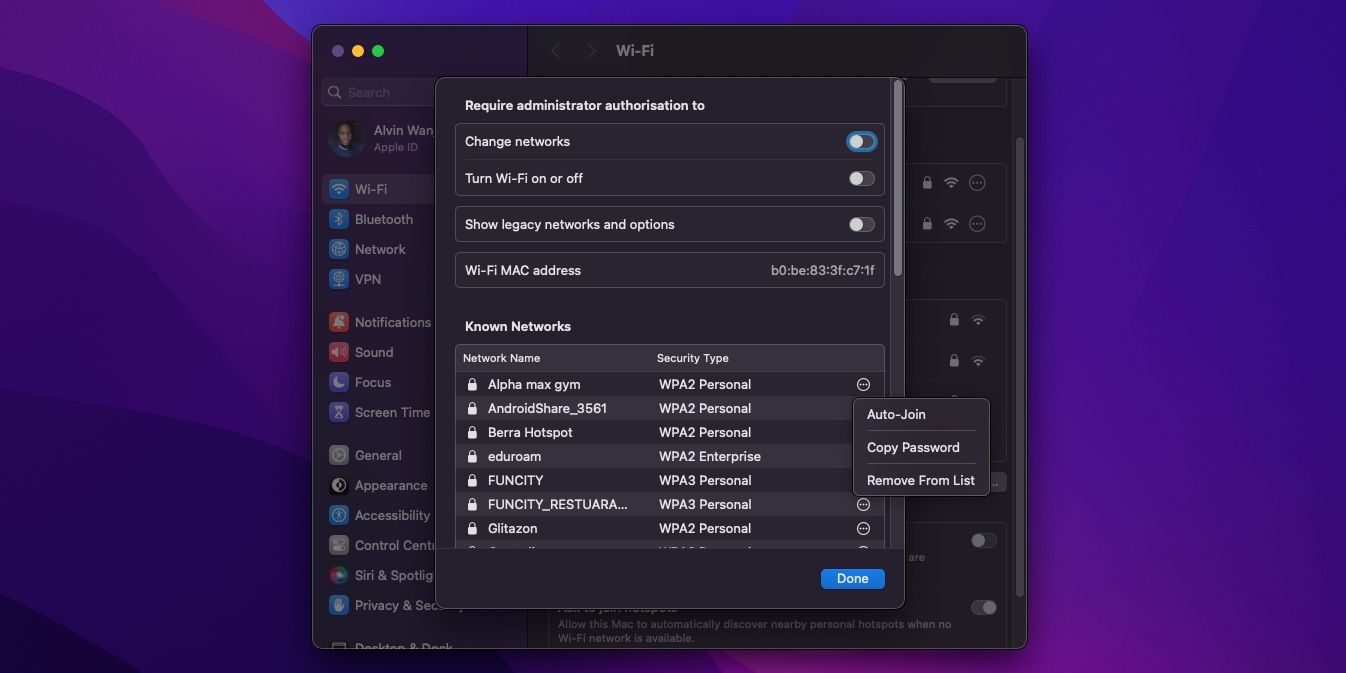
Acum, de fiecare dată când rețeaua Wi-Fi se află în apropiere, va trebui să vă conectați manual la ea. Puteți face acest lucru făcând clic pe pictograma Wi-Fi din bara de meniu și apoi făcând clic pe numele rețelei sub Known Network(s).
Uitați o rețea Wi-Fi sau opriți alăturarea automată pe Mac
Uitarea rețelelor Wi-Fi de pe Mac este rapidă și ușoară, dar acest lucru șterge și parolele aferente. Deci, poate doriți să luați în considerare dezactivarea funcției de alăturare automată. Prin dezactivarea conectării automate, Mac-ul dvs. va păstra acreditările rețelei, scutindu-vă de bătălia de a introduce din nou parola.

